大家好,我是剑南。
时间过得很快,从我开始写公众号到现在已经有10个月的时间了,当然博客时间更长已经坚持有几年了。在18年的时候也曾遇到一些挫折。因为我写的是爬虫,很多时候都游走在犯罪的边缘,所以那时候被迫删除了大量的文章,并注销了账号,很多平台都显示文章要求整改。所以现在写爬虫都是小心翼翼,后期搞破解相关的内容我都打算自己搭建服务器来操作。
今天我为大家带来的内容是MySQL的安装,为什么出这篇文章呢?因为在前期写的不少文章都是将数据存储到数据库中,导致很多小伙伴都有些不解的地方。因此,今天我就来写这篇教程,教会大家做MySQL的安装。
在文末,所有的软件我都为大家准备好了,拿去用即可。
MySQL的官网地址:https://www.mysql.com/
进入官网,点击DOWNLOADS–>下滑–>点击MySQL Community (GPL) Downloads–>点击 MySQL Community Server–>点击Looking for previous GA versions


一般不使用最新的版本,我选择的是MySQL5.7的版本,稳定性相对是比较高的。
将下载好的压缩包进行解压,使用管理员权限运行命令窗口,进入到mysql-5.7.35-winx64的bin目录下,然后在bin目录运行mysqld -install(安装命令)

如上图所示,则是安装成功。一定要记得必须使用管理员权限打开命令行窗口。
在mysql-5.7.35-winx64的目录下新建一个data文件夹。
在命令行窗口输入mysqld --initialize --console

在这里需要注意,最后一行则是安装时的初始化密码。
开启MySQL服务
在命令行窗口输入net start mysql

登陆MySQL
在命令行窗口输入,mysql -u root -p
输入初始化密码,每个人的初始化密码是不同的,随机生成的。
修改密码
当我们登陆进MySQL之后的第一件事就是修改登陆密码,在命令行输入set password for root@localhost = password(‘密码’);

记得在命令的末端输入英文状态下的分号。
下一次登陆的时候就用我们现在设置的密码。
设置环境变量
键此电脑 >> 高级系统设置 >> 环境变量
将你的MySQL的路径(就是你刚刚解压文件的bin目录的路径)添加到path中。



配置好了之后,就不需要在bin目录去登陆MySQL啦。
论可视化工具的重要性
Navicat这个工具相信很多人都听说过,安装包我已经放在文章末尾了。
我主要将破解的过程,因为这个软件是收费的。
注意在破解的过程中一定要断开网络,并且将杀毒工具退出。
激活软件Navicat_Keygen_Patch(以管理员身份运行)

出现如下界面则说明路径添加成功(就是navicat.exe的路径)
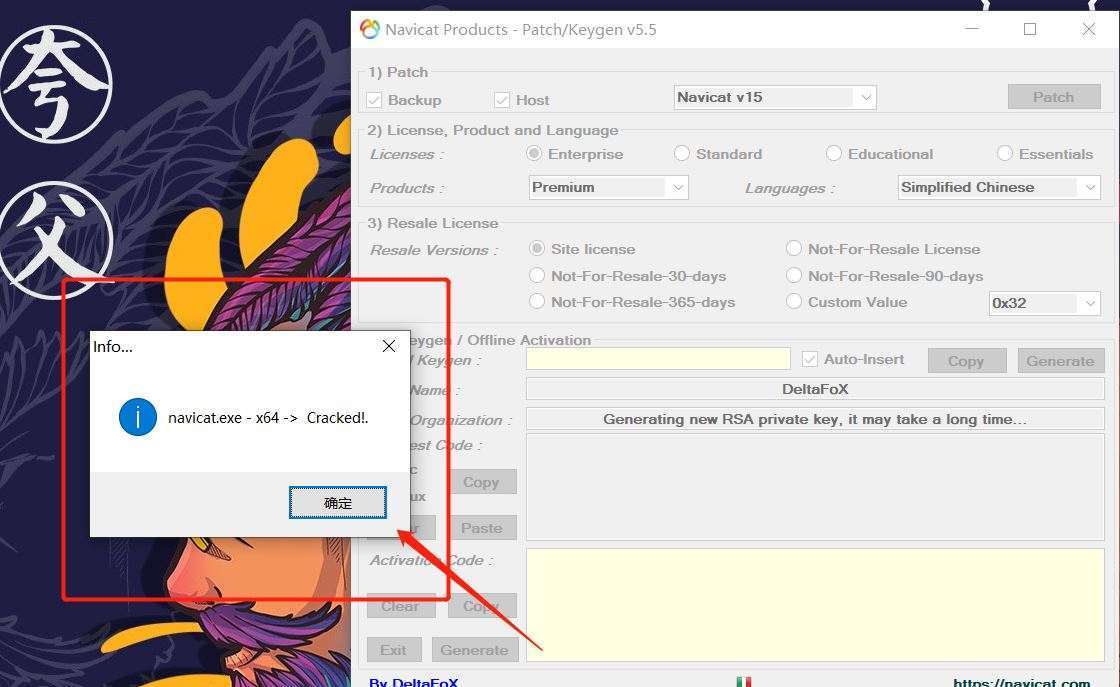
生成及赋值注册码

打开Navicat进行注册
首次打开Navicat会弹出下述界面,选择注册

将注册码写入




点击确定,即可永久激活。
使用navicat
点击连接,选择MySQL,将你的用户名和密码写入即可,连接名随便你取什么都行。


最后,我想说,写文章真的是可以提高自己的技术,很多时候有些知识点忘记或者记不住代码怎么样写的时候,就去翻一下文章,很快就知道是怎么回事了。
文章的每一个字都是我用心敲出来的,如果你看到了这里希望你可以点个【赞】与【再看】,让我知道你们就是那个陪我一起努力的人。
如果你们愿意给我一个【赞赏】,那我更会开心不已呀!!
资源获取
在公众号回复:lovekuang。

























 被折叠的 条评论
为什么被折叠?
被折叠的 条评论
为什么被折叠?








